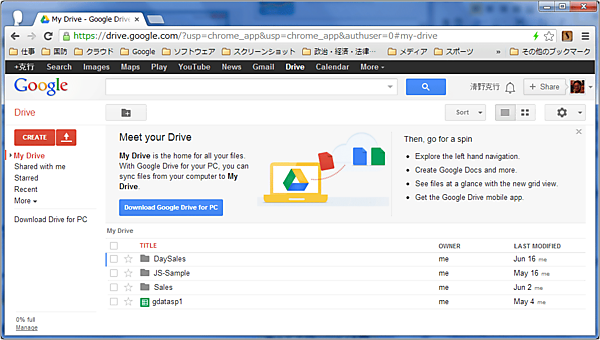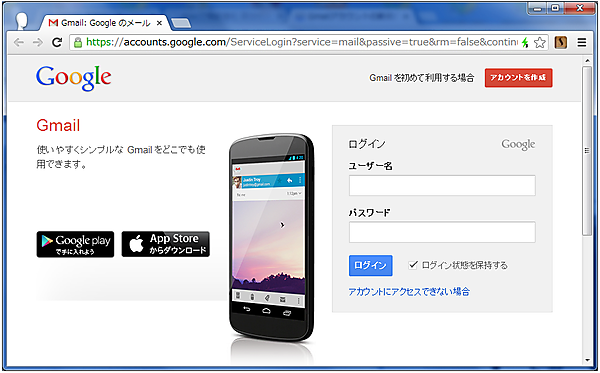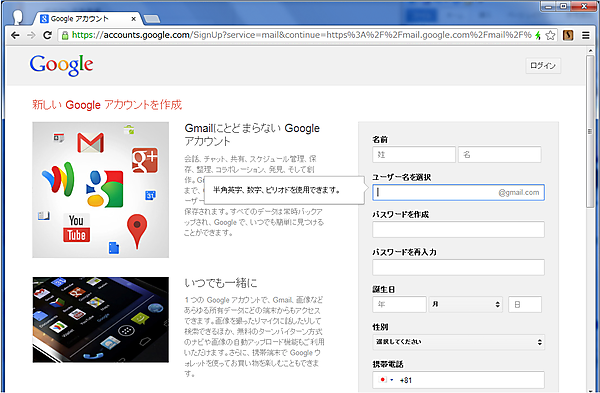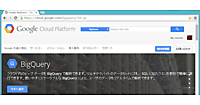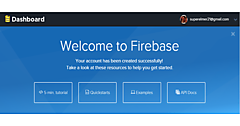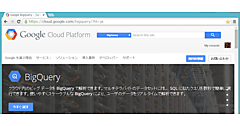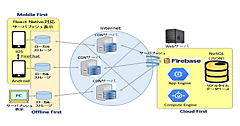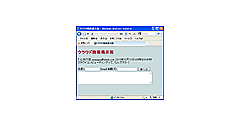2. Google Apps、Google Drive、Google Apps Scriptの基礎知識
2. Google Apps、Google Drive、Google Apps Scriptの基礎知識
以上の前提のもとに、本連載に関係するツール・サービス類の基礎知識から入っていきますが、まず図1左側の処理です。この部分ではGoogle Apps、Google Drive、Google Apps Scriptと幾つかGoogleのソフトウェア機能が並んでいますが、まずこれ等について説明します。なお図右のApp Engineについては連載第3回で解説する予定です。
2.1 Google Apps
Googleが提供する統合オンラインアプリケーションでGmail、Googleカレンダー、GoogleドキュメントなどMSのオフィススイートに似たサービスを提供しています。
独自ドメインで統合的に提供する有料サービスです。
筆者は無料の個人向けサービスを使用して連載を進めます。ただし、www.yourcompany.comのように独自ドメイン名を使用できる企業向けのGoogle Apps for Businessは無料バージョンが廃止され、有料バージョンのみがサポートされています。
→ Google Apps for Business の料金体系を一部変更しました(Google エンタープライズ公式ブログ)
![]() Gmail メールクライアント
Gmail メールクライアント
GmailはWeb UIを使用したメールクライアントで、Google の検索機能、30GB の保存容量、オフライン サポート、カスタム メール アドレス等の機能が利用できます。
![]() カレンダー カレンダーの共有とスケジュール検索
カレンダー カレンダーの共有とスケジュール検索
1日の予定をカレンダーで整理しておけば、予定の通知を携帯端末や受信トレイで受け取ることができます。
![]() ドライブ
ドライブ
ファイルをアップロード・ダウンロードし、アップロードしたファイルを閲覧することができ、また、フォルダを作成してファイルをセキュリティモードで整理・共有することができます。
この中に本連載で使用するスプレッドシートやGoogleドキュメントなどのオフィス製品に対応したオンラインソフトが使用できます。
![]() ドキュメント
ドキュメント
画像、表、計算式、図、リンクなどを使用してリッチ ドキュメントを作成できます。ソーシャル コメント機能を利用すると、入力情報を集めてフィードバックを管理できます。
![]() スプレッドシート
スプレッドシート
リストの維持と共有、プロジェクトの管理、データ分析と結果の追跡を、強力なスプレッドシート エディタで行うことができます。高度な数式、埋め込みグラフ、フィルタとピボット テーブルなどのツールを使用して、データを別の視点から見ることができます。
![]() プレゼンテーション
プレゼンテーション
プレゼンテーション エディタで、動画の埋め込み、アニメーション、動的なスライド切り替えなどがサポートされているので、美しいスライドを作成できます。プレゼンテーションをウェブ上で一般公開することも、特定のユーザーだけと共有することもできます。
2.2 Google Drive
インターネット上のストレージ・サーバーにユーザーのファイルを格納できるクラウドを使用したオンライン・ストレージ・サービスで、同種のサービスとしてはDropboxやAmazonのCloud Drive、AppleのiCloudなどがあります。
2.3 Google Apps Script(GAS)
Google Apps Script (以後GAS)は本連載で使用します。JavaScriptを使用したクラウド上のスクリプト記述言語により、Google Appsの機能を拡張したWebアプリケーションを作成することができます。
他に図1右には、Googleが提供するPaaS型クラウドのApp Engineがありますが、これについては連載第3回で説明します。
3. Google Driveを使用する
3.1 Google Drive画面
スプレッドシートなどAppsの操作はGoogle Driveの画面から行います。
Google Driveではテキストファイルだけでなく、様々な種類(フォーマット)のファイルをアップロード・保管でき、Word、Excel、Power Pointなどのオフィスツールの他に、PDFファイルなども保管できます。
3.2 Google Driveを使用するメリット
Google Driveはクラウド上のストレージ・サービスですから、ここにファイルをアップしただけで、クラウドを使用していることにはなります。それでは、ストレージサービスを使用するとどのようなメリットがあるでしょうか、次に主なメリットを確認してみます。
(1)ファイルを共有できる
オンラインストレージを使用してファイル共有を行うことができます。例えば本連載で取り上げるスプレッドシートの場合、Excelに書き込んだデータを他の人が参照するためにはメール等で送信しなければなりなせん。しかしGoogle Driveでは、ファイル共有の指定を行うことができ、参照のみ、更新までできる人など、グループを指定して共有することができます。
(2)Apps Scriptの利用
Google Driveはクラウドストレージとしてのファイル保管機能の他にも、幾つかの特徴を持っていますが、その中でもGoogle Apps Script(以後 Apps Script)は強力な機能で、連載でもこの後Apps Scriptを使用したサンプルを幾つか紹介します。Apps Script はGoogleのサービスをJavaScriptによるスクリプトで操作するための環境で、Apps Scriptに対応するGoogleのサービスは日を追って多くなっており、現在ではGoogleが提供する主要なサービスのほぼすべてで利用できるようになっていると言っていいほどです。
(3)災害等非常時のデータ保全
最近では、火事などの他にも地震・津波等の自然災害に備える必要性も高くなってきています。万一このような災害が発生した場合、PCに保管されたファイルでは消滅の危険性が大きいですが、クラウドのデータ・センターで複製保管されるGoogle Drive上のファイルは破損・消滅の危険性はまず有りません。
3.3 Google Driveでのファイル操作
Google Driveの利用には凡そ以上のようなメリットがあります。次にGoogle Drive上でApps Scriptを使用するための環境設定までを見ていきます。
3.3.1 Googleアカウントを取得する
Googleのサービスを使用する場合はGoogleアカウントが必要です。まだアカウントを持っていない場合は、次の手順でアカウントを取得して下さい。
URL:http://mail.google.com/mail?hl=ja をアクセスして下記画面を表示します。
図3の画面で、右上赤枠の「アカウントを作成」をクリックすると、下記図4の画面が表示されるので、この画面から必要項目を入力してアカウントを作成します。アカウント作成ではユーザー名にGmailアドレスを指定してしてメールアカウントも取得します。
図4画面下部にある「次のステップ」ボタン押下で、プロフィール写真の追加も可能ですが、これは後から行うこともできます。
- この記事のキーワード